您现在的位置是:首页 > 科技网站首页科技
前沿科技资讯:如何在Mac上为YouTube启用画中画
- 编辑:
- 2021-06-06 00:40:28
- 来源:
很多小伙伴们对于互联网、科技、这方面的信息知识都是比较需要的吧,如今我们的生活当中处处都充满了通信、互联网、科技、数码,那么今天小编就来为大家分享一些关于到通信、互联网、科技、数码方面的信息吧。
如果您想在后台播放音乐视频或在浏览社交媒体时观看自己喜欢的运动队,或者可能只是想一次做两件事,那么画中画(PiP)可能会非常有用。它使您可以在计算机或电视屏幕的大窗口中固定一个小窗口,以显示视频。
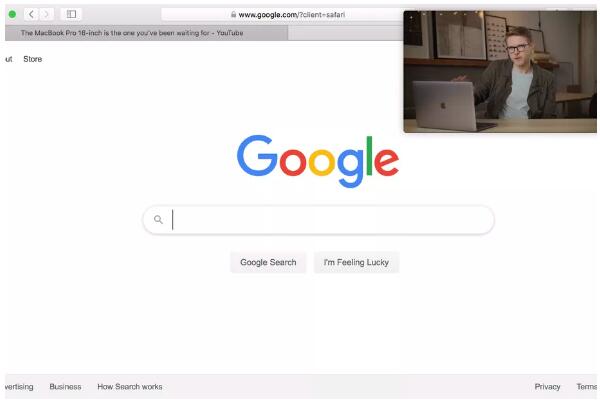
此功能已在iOS上的某些视频应用程序上自动运行了一段时间,但是,如果您使用的是Mac和Apple的Safari浏览器,则也可以轻松在macOS上为YouTube视频设置PiP。这些技巧来自Ricky Mondello的精彩推文。
使用键盘进行画中画
右键单击两次YouTube视频。第一次单击将为您提供一个菜单,该菜单可让您复制视频的URL,嵌入代码或执行其他与YouTube有关的任务。第二次单击将为您提供更传统的菜单。
您可以通过其他两种方式启动PiP。
单击“输入画中画”。您的视频将缩小到更小的尺寸。
在浏览器上打开一个新标签(或者,如果需要,可以打开多个标签)并转到另一个站点-或者您可以完全离开浏览器。视频将继续播放。
要控制视频,请将光标悬停在视频上。您可以暂停并重新启动它,使其退出“画中画”模式,或者完全关闭窗口。
要四处移动视频小窗口,可以用一根手指在触摸板上按下,而另一根手指在屏幕上移动该窗口。如果您使用的是鼠标,请使用Command键。
在播放视频时,右键点击标签中的音量图标;菜单将包含“输入画中画”命令。(注意:如果暂停视频,则不会看到音量图标。)
如果您有触摸栏,请使用“画中画”图标(看起来像是一个较小的填充矩形,大于一个较大的透明矩形)。
免责声明:本文由用户上传,与本网站立场无关。财经信息仅供读者参考,并不构成投资建议。投资者据此操作,风险自担。 如有侵权请联系删除!